Come cambiare nome utente e soprannome su Discord
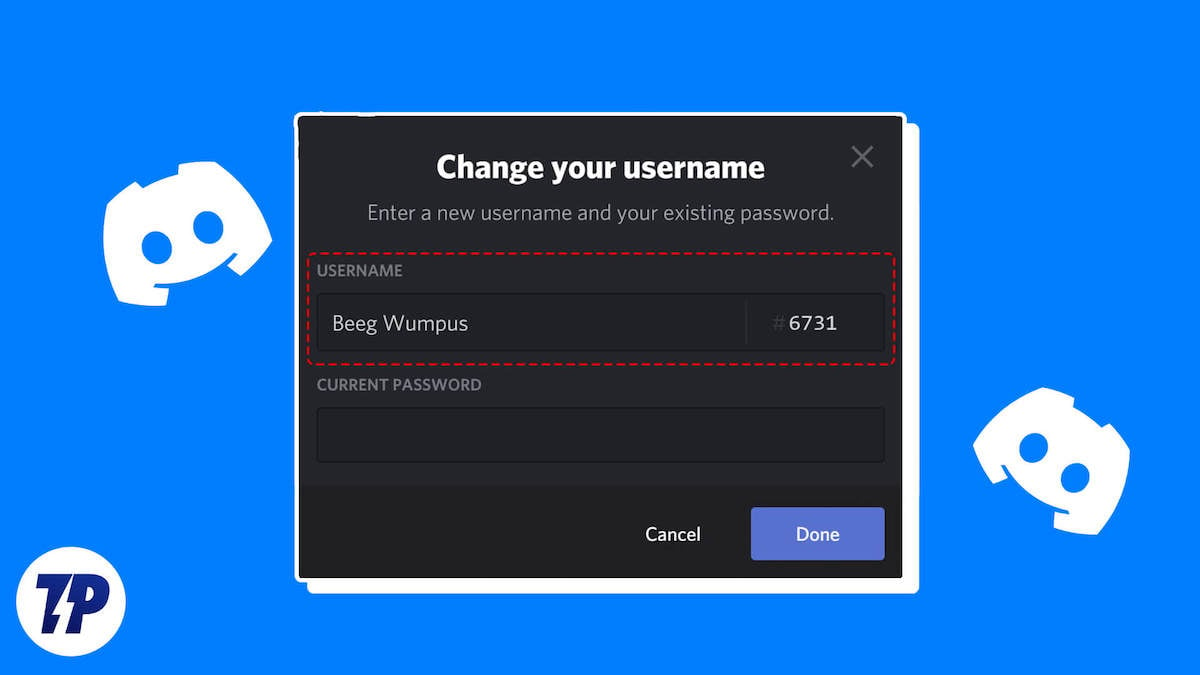
Perché questo cambiamento? Breve contesto
Discord ha annunciato la rimozione del vecchio schema username#1234 (nome + discriminatore numerico) e la transizione verso username univoci (es. @tuonome) più simili a quelli di altre piattaforme social. L’obiettivo dichiarato è semplificare la ricerca degli utenti e rendere le identità più leggibili. La transizione è graduale: Discord notificherà gli account quando sarà il loro turno per aggiornare il nome.
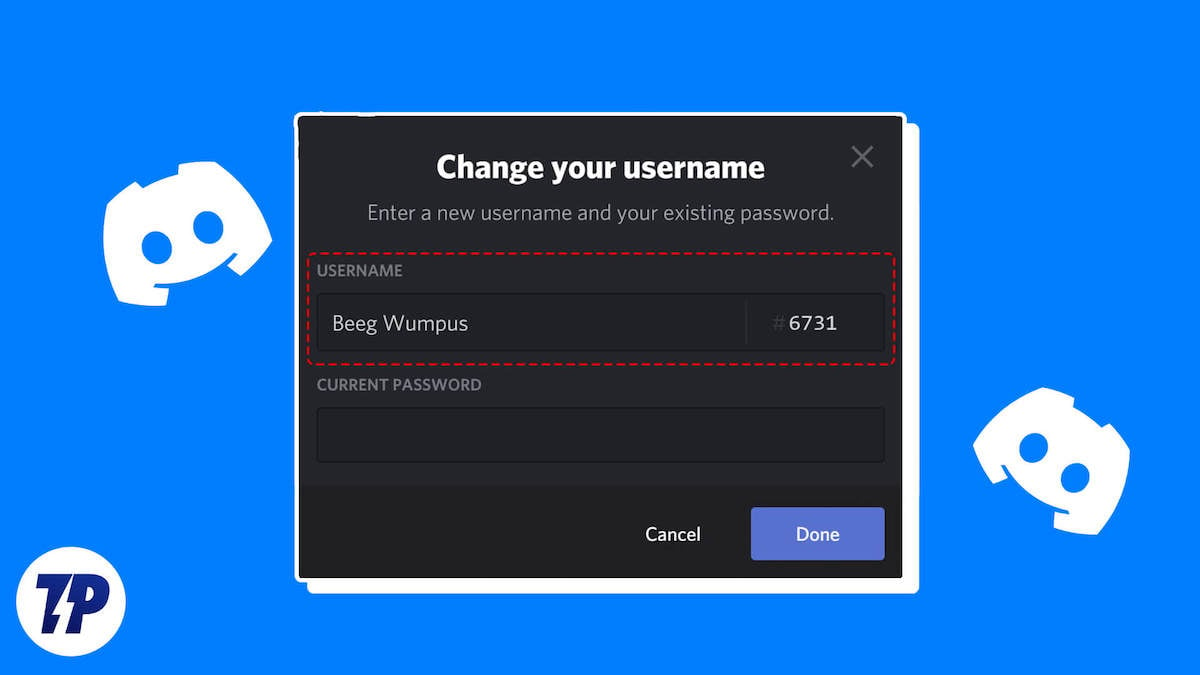
Importante: durante la fase di rollout, gli utenti dovranno scegliere un nuovo username quando riceveranno la notifica. Alcuni account (partner verificati, utenti con account più anziani e abbonati Nitro) avranno accesso prioritario.
Cosa cambia nel modello di identità di Discord
- Vecchio modello: username (testo) + discriminatore numerico (es. #7156). Il discriminatore consentiva duplicati di nomi visuali.
- Nuovo modello: username univoco con il prefisso @ (alfanumerico) e un nome visualizzato separato che può includere spazi, emoji e caratteri speciali.
Questo significa che il vecchio nome con discriminatore diventerà disponibile per altri utenti se lo rilasci. Se dipendi da una marca o dal riconoscimento personale, pianifica la migrazione e comunica il cambiamento ai follower.
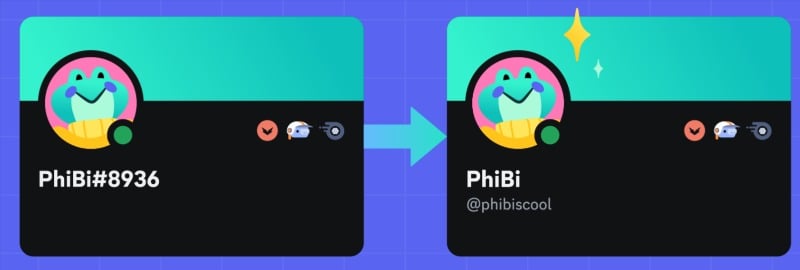
TL;DR operativo: cosa fare subito
- Non cambiare il nome di impulso se sei molto visibile: annuncia il cambiamento.
- Se hai un brand, verifica la disponibilità del nuovo @username non appena ricevi l’invito.
- Gli amministratori di server dovrebbero preparare policy su nickname e permessi.
Sommario rapido dei contenuti
- Come cambiare al nuovo username e al nome visualizzato
- Come cambiare l’username tradizionale (desktop e mobile)
- Come cambiare i nickname (per singoli e per altri utenti se hai permessi)
- Checklist per utenti e amministratori
- Playbook di migrazione e modelli di comunicazione
- Decisione rapida (diagramma) e test di accettazione
- Rischi, privacy e consigli locali per l’Italia
- FAQ e glossario
Come passare al nuovo username e al nome visualizzato
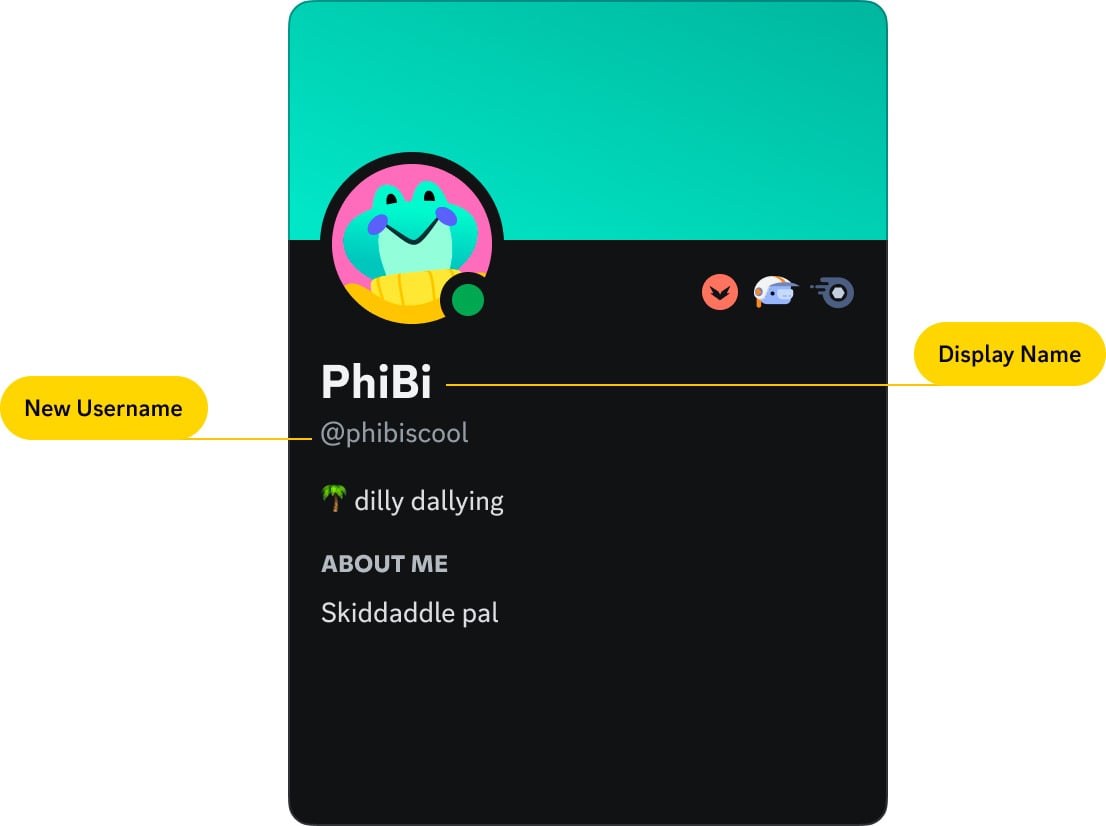
Alla data del rollout, Discord richiederà agli utenti di scegliere un nuovo username tramite un prompt nell’app. Non esiste ancora un modo universale per forzare l’aggiornamento prima del proprio turno: il rollout è controllato centralmente per ridurre confusione e conflitti.
Quando ricevi la notifica, l’app ti chiederà di inserire:
- l’username univoco (alfanumerico) che apparirà con il prefisso @; e
- il nome visualizzato (display name) che può includere spazi, emoji e caratteri speciali.
Priorità di accesso (ordine indicativo):
- account partner verificati
- utenti in base all’anzianità dell’account
- abbonati Nitro
Nota: il tuo vecchio username potrebbe diventare disponibile per altri utenti dopo la modifica.
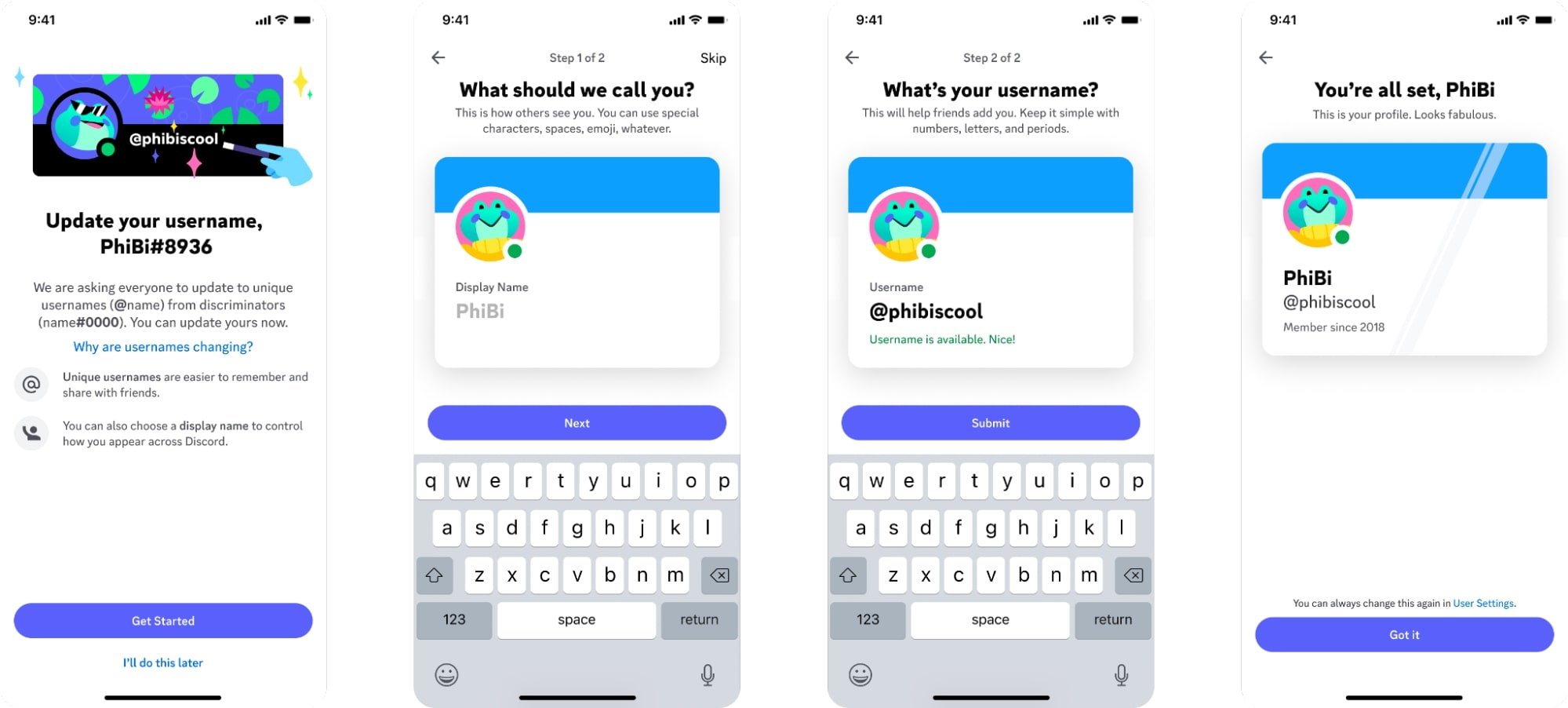
Quando scegliere un username nuovo: considerazioni pratiche
- Coerenza marca-personale: prova a usare lo stesso handle che usi su Twitter/X, Instagram o Twitch.
- Evita caratteri complicati che possano essere confusi (es. O vs 0, l minuscola vs I maiuscola).
- Se sei un’organizzazione, riserva e registra varianti comuni per prevenire impersonificazioni.
Come cambiare l’username tradizionale su Discord
Puoi cambiare il nome utente tradizionale (la parte visibile dell’account) sia su desktop che su mobile. Se non sei abbonato Nitro, non potrai modificare il discriminatore numerico (quando questo è ancora in uso), ma con il nuovo sistema molti utenti non avranno più il discriminatore.
Cambiare username su desktop
Apri il browser e vai su https://discord.com/.
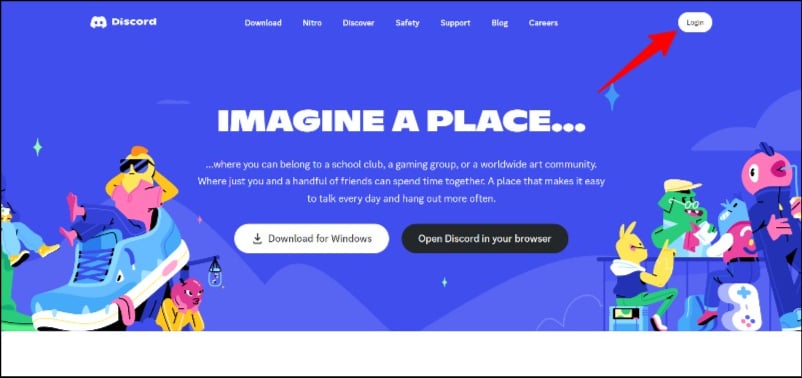
Accedi con le tue credenziali o scansiona il QR dal tuo cellulare per login rapido.
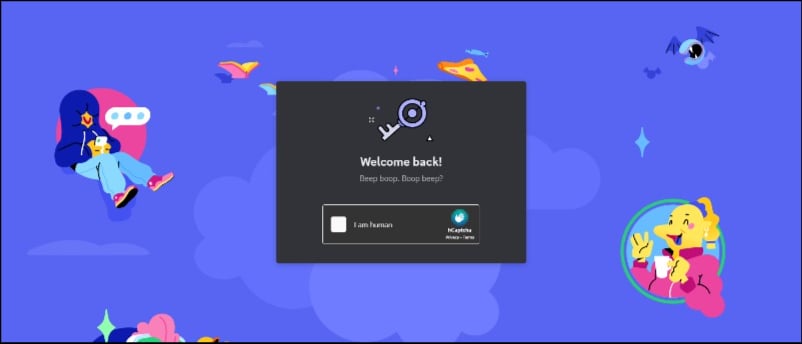
Clicca sull’icona a forma di ingranaggio in basso a sinistra per aprire Impostazioni utente.
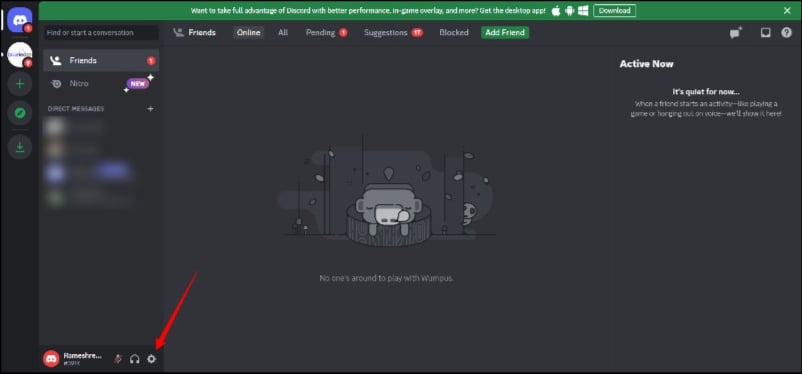
Nella sezione “Il mio account” clicca su Modifica accanto a Username.
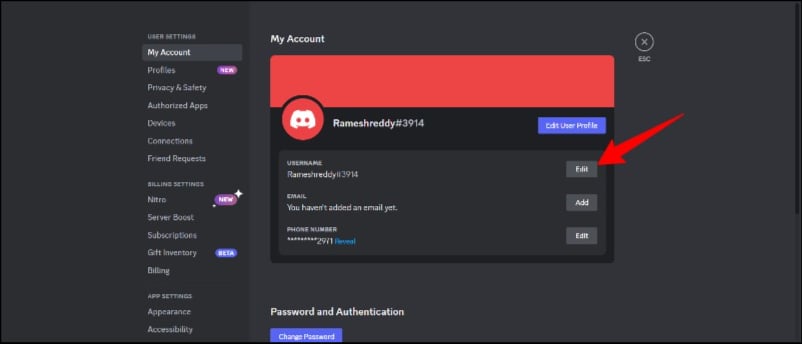
Inserisci il nuovo username; se sei abbonato Nitro puoi anche modificare il tag numerico (quando ancora presente). Clicca su Salva o Fatto per applicare la modifica subito.
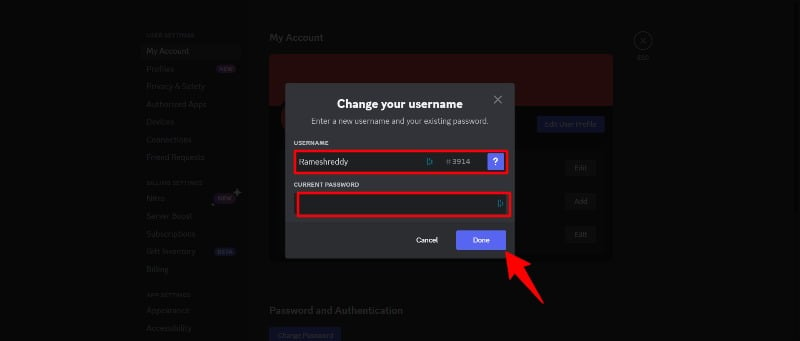
Nota tecnica: Discord limita la frequenza di cambio username (ad esempio ogni due ore o più, a seconda dell’attività dell’account).
Cambiare username su mobile (Android / iPhone)
Assicurati di avere l’ultima versione dell’app Discord dall’App Store o Google Play.
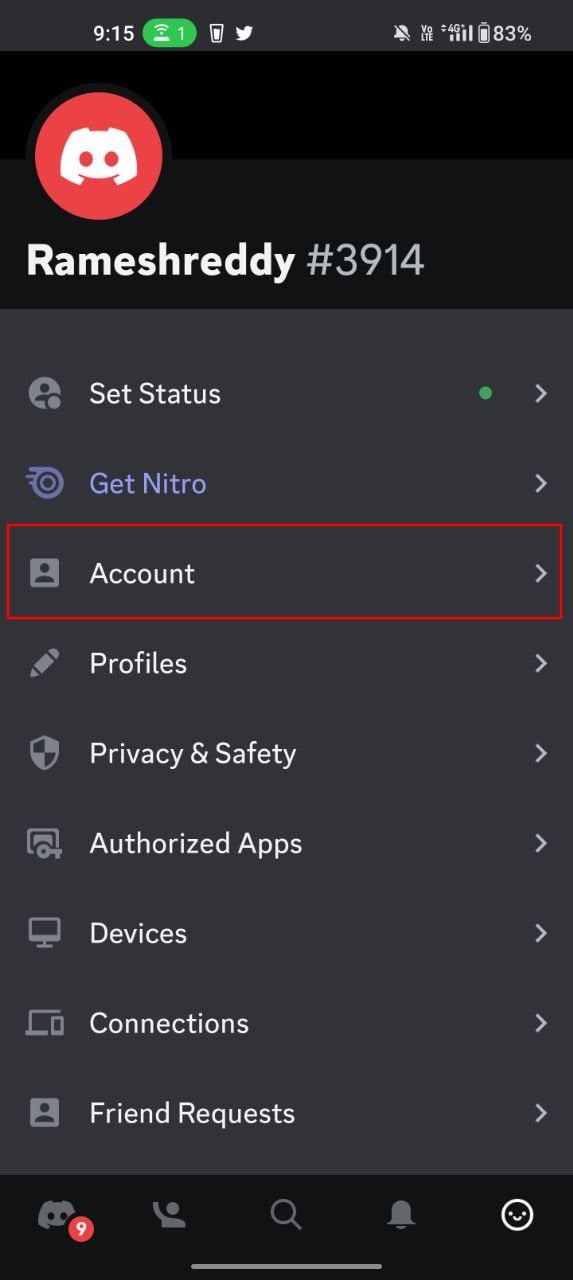
Apri l’app e tocca la tua immagine profilo in basso a destra.
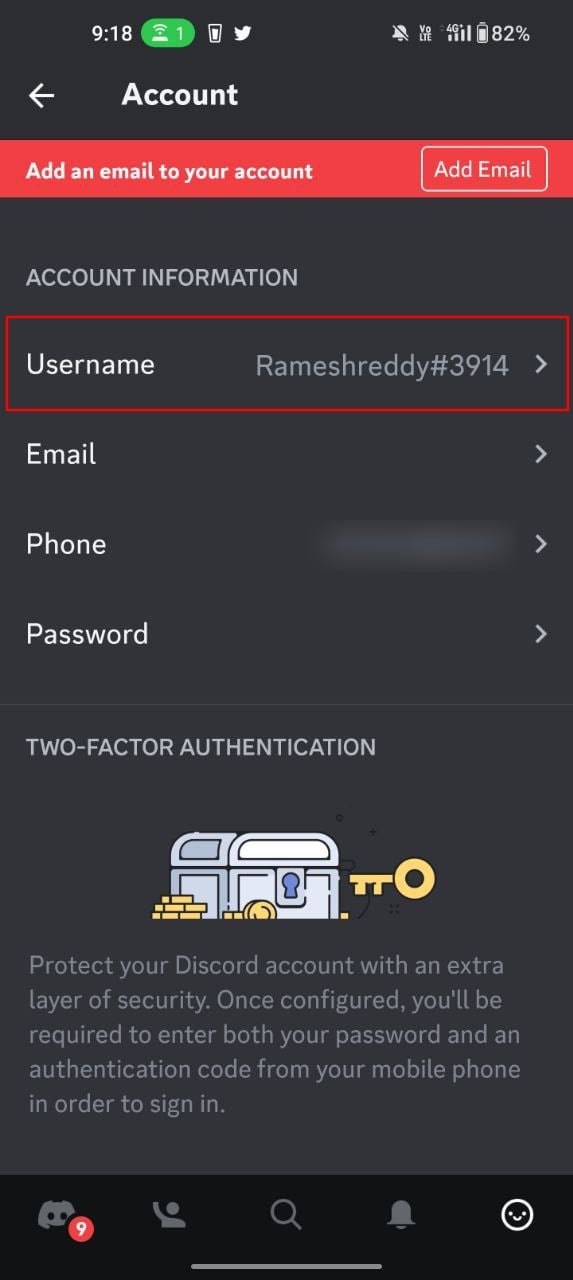
Vai su Account > Nome utente e modifica il campo “Modifica nome utente”. Se hai Nitro puoi anche cambiare il tag numerico.
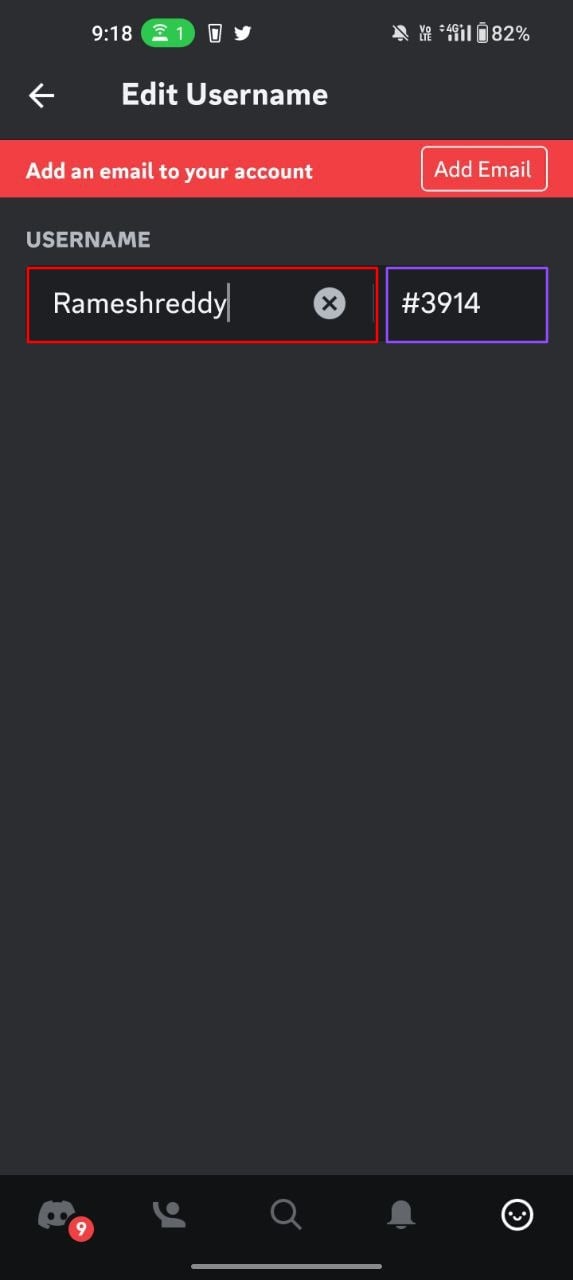
Salva: la modifica viene applicata immediatamente nella maggior parte dei casi.
Come cambiare il nickname su Discord
I nickname sono etichette locali a singolo server: non modificano il tuo username globale. Servono per avere nomi contestualizzati in community diverse (es. ruolo professionale in un server lavoro, soprannome in un server amichevole).
Definizione rapida: nickname = nome visibile solo su quel server; username = identificatore dell’account globale.
Cambiare il proprio nickname su desktop
Apri Discord e seleziona il server dove vuoi cambiare il nickname.
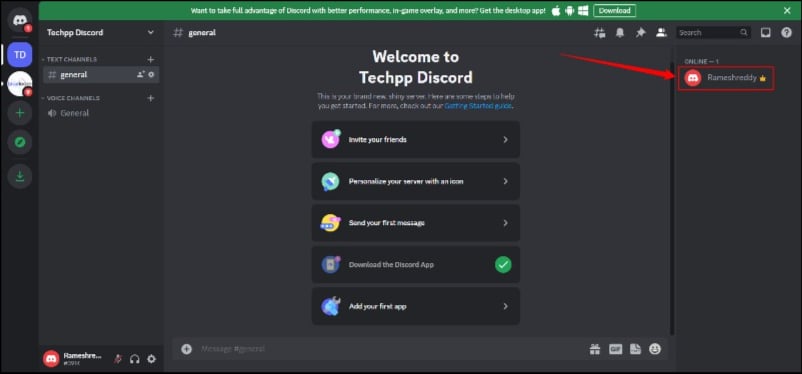
Apri il pannello membri (Mostra elenco membri) e clicca su Modifica profilo server.
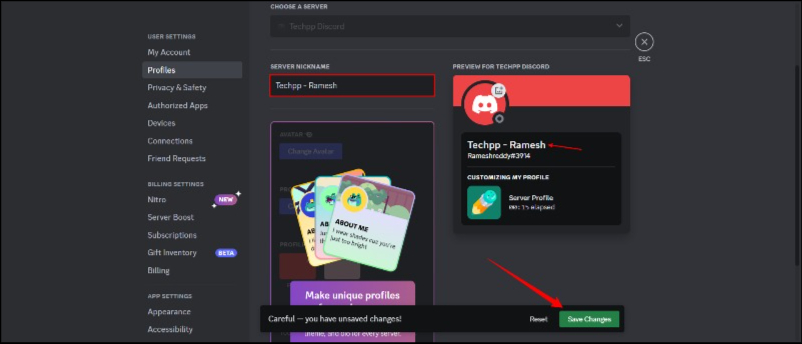
Inserisci il nickname nell’apposito campo e salva.
Nota: il permesso “Cambia nickname” deve essere attivo per poterlo fare; alcuni server lo disabilitano per motivi di moderazione.
Cambiare il nickname su mobile (Android / iPhone)
Apri l’app, entra nel server e tocca l’icona “Persone” per vedere i membri.
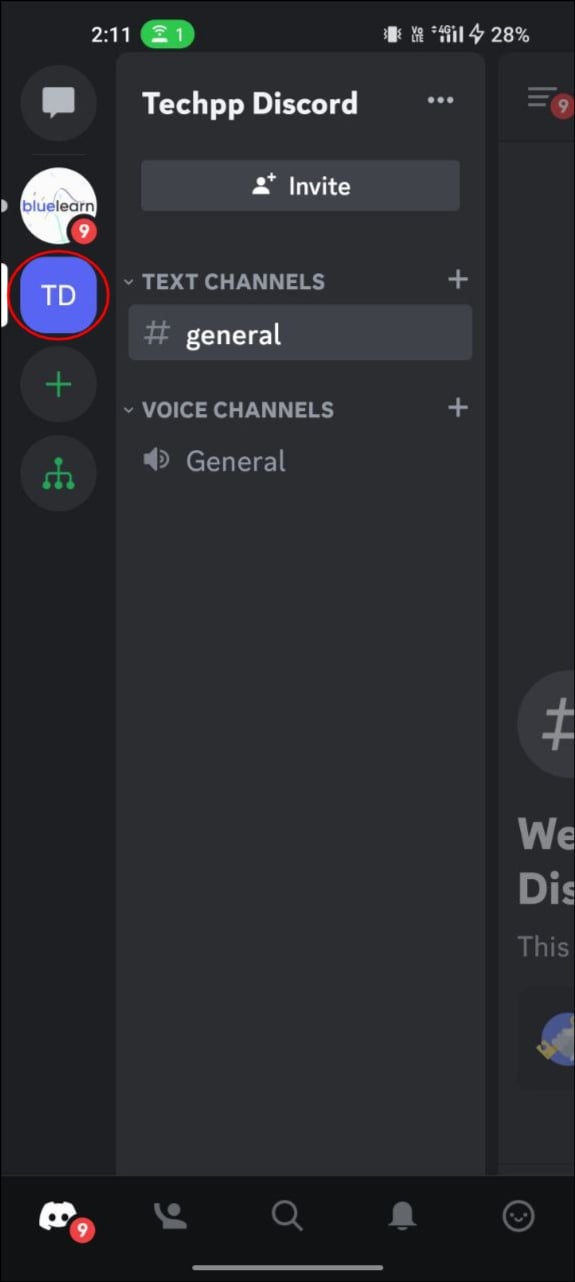
Tocca la tua voce o il pulsante menu (tre puntini) e scegli Modifica profilo server.
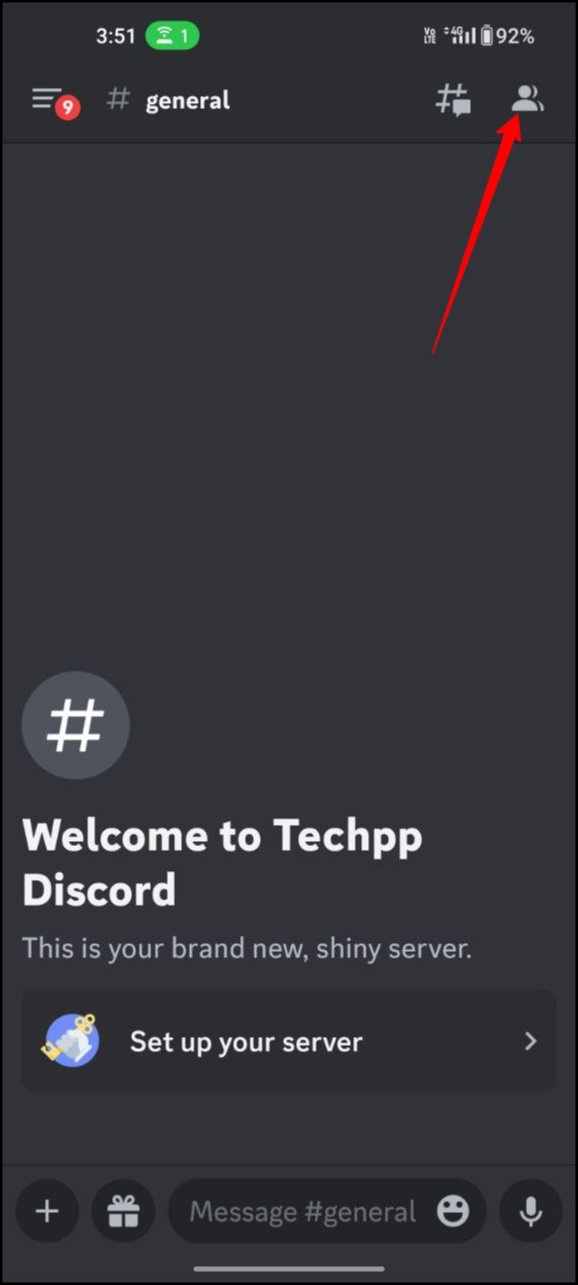
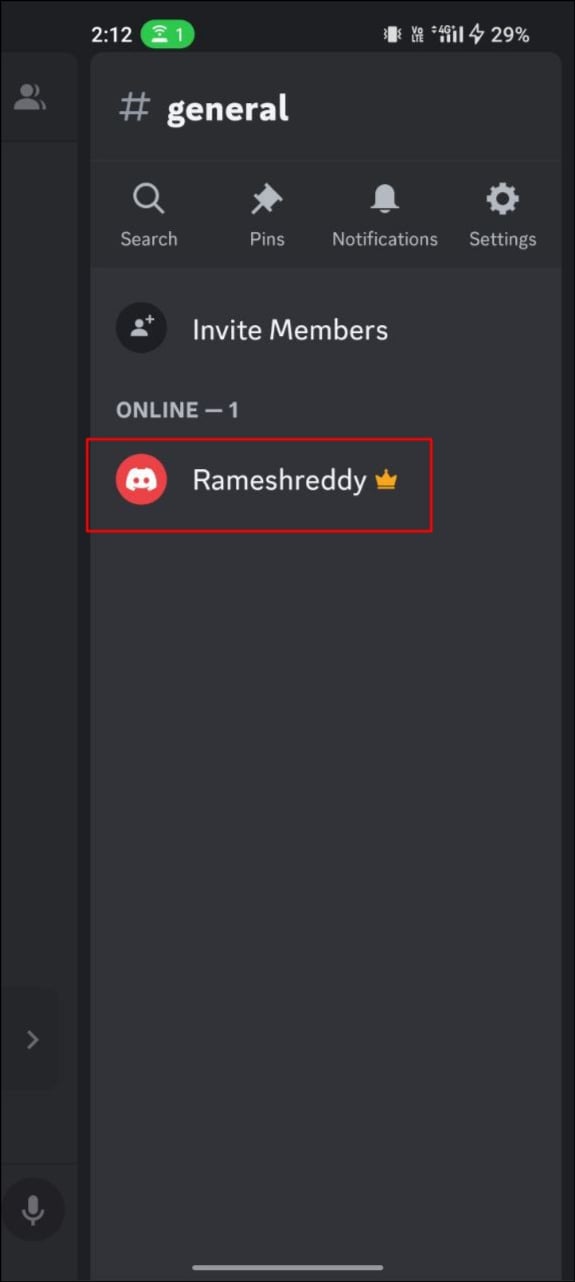
Inserisci il nuovo nickname e salva toccando l’icona Salva.
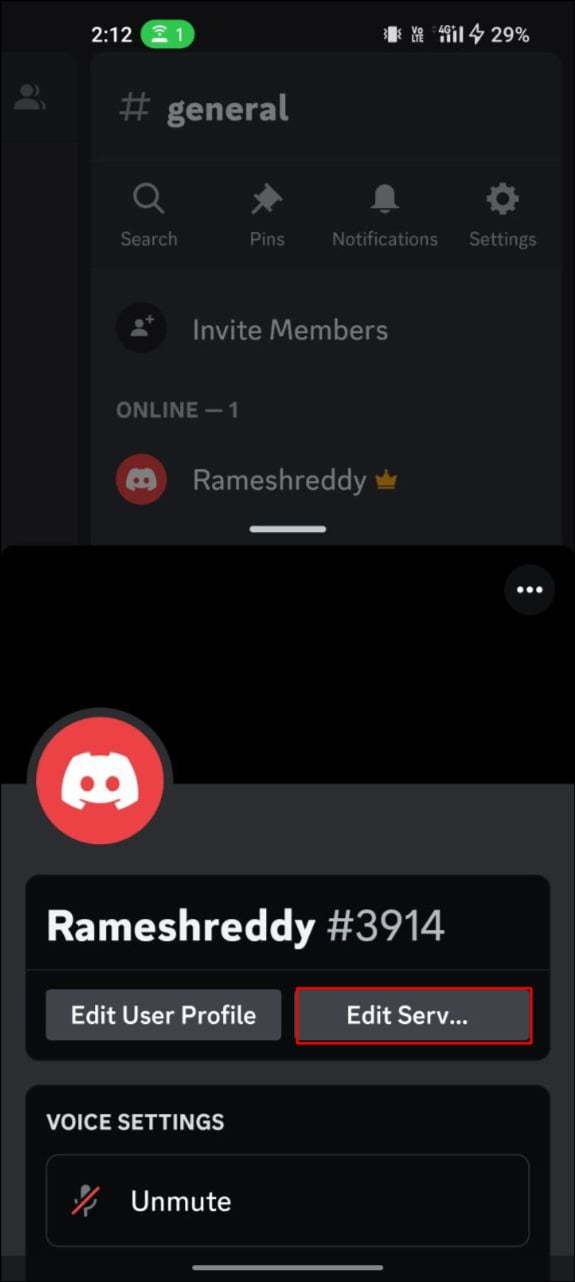
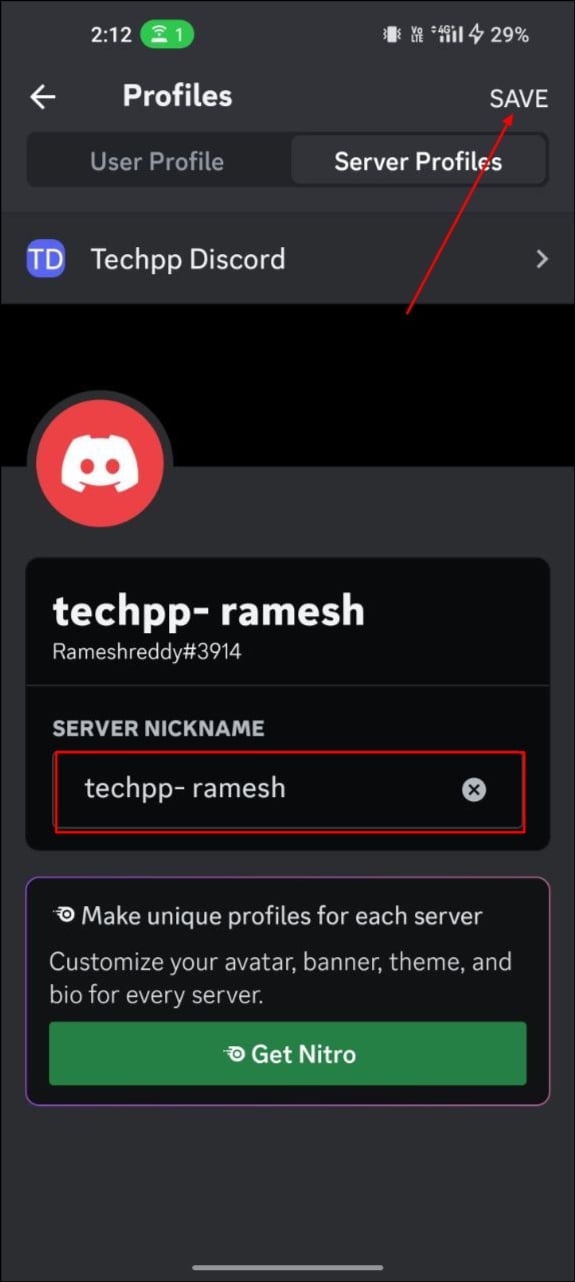
Cambiare il nickname di altri membri (ruoli con permessi)
Se sei proprietario del server o hai il permesso “Gestisci nickname” puoi modificare il nickname di altri.
Desktop:
- Apri il server > Mostra elenco membri > trova l’utente > clic destro > Cambia nickname > salva.
Mobile:
- Tocca l’icona Persone > seleziona un membro > Gestisci > inserisci il nuovo nickname > salva.
Nota: i permessi sono gestiti tramite ruoli; aggiorna le impostazioni ruoli se vuoi permettere o impedire questa azione a specifici gruppi.
Best practice per scegliere un nuovo username
- Sii coerente: usa lo stesso handle usato su altre piattaforme di presenza pubblica.
- Mantieni semplicità: evita sequenze complesse di simboli che rendono difficile la ricerca e la pronuncia.
- Sii unico: scegli una variante riconoscibile ma non identica a un marchio esistente per evitare confusione.
- Sii appropriato: niente insulti, riferimenti offensivi o termini che possano violare policy della community.
Suggerimento: crea una lista di backup con 3–5 varianti del tuo username preferito (es. con punto, underscore, numeri leggeri) per quando il primo è già preso.
Playbook di migrazione per utenti e organizzazioni
Qui trovi una procedura operativa standard (SOP) breve per migrare il tuo account o quello di una piccola organizzazione.
Fasi principali:
- Inventario: crea una lista degli account/team che devono aggiornare il nome.
- Controllo disponibilità: appena ricevi la notifica, verifica la disponibilità dell’username desiderato e delle varianti.
- Comunicazione interna: informa il team e concorda una finestra di aggiornamento.
- Annuncio pubblico: prepara un messaggio per la community con il nuovo username e la data/ora del cambiamento.
- Aggiornamento asset: aggiorna link, biglietti da visita digitali, profili social e bot che fanno riferimento all’handle.
- Monitoraggio: controlla mention e link interni; correggi dove necessario.
Esempio di checklist (ruoli):
- Utente individuale:
- Scegli 3 varianti di username.
- Aggiorna bio e link su profili esterni.
- Avvisa amici e server chiave.
- Brand / Organizzazione:
- Coordinare con comunicazione e legale.
- Bloccare varianti per account ufficiali (se possibile).
- Aggiornare bot e webhook.
- Aggiornare documentazione e materiali pubblici.
Modello di annuncio breve (100–200 parole):
Ciao a tutti! A partire da [data], aggiorneremo il nostro nome su Discord da Rameshreddy#7156 a @rameshreddy71 e manterremo il nome visualizzato “Ramesh Reddy”. Segnatevi il nuovo handle: lo useremo anche su altri canali. Grazie per l’attenzione!
Decisione rapida: quando cambiare subito e quando aspettare
Mermaid flowchart che aiuta a decidere:
flowchart TD
A[Hai un brand o sei molto visibile?] -->|Sì| B{Hai accesso prioritario?}
A -->|No| C[Puoi aspettare: scegli quando ti avvisa Discord]
B -->|Sì| D[Blocca username e comunica cambiamento subito]
B -->|No| E[Prepara varianti, aggiorna nei tuoi canali quando disponibile]Mappa dei rischi e mitigazioni
- Rischio: perdita di riconoscibilità. Mitigazione: annuncio previo e aggiornamento bio su tutte le piattaforme.
- Rischio: impersonificazione se il vecchio username diventa libero. Mitigazione: registrare varianti ufficiali per account secondari e monitorare claim.
- Rischio: confusione nei server. Mitigazione: aggiungere bot di avviso o messaggi pinnati che spiegano il cambiamento.
Test di accettazione (per amministratori e power user)
- Test 1: cambiare username e verificare che tutte le menzioni nei messaggi recenti mostrino il nuovo handle.
- Test 2: cambiare nickname su server di prova e controllare permessi di ruolo per bloccare/consentire modifiche.
- Test 3: verificare che webhook/bot che usano l’handle si autentichino ancora correttamente.
Criteri di successo: nessun link morto nei materiali principali, nessuna perdita di seguito significativa entro 48–72 ore, e comunicazione pubblica effettuata.
Note sulla privacy e conformità (incluso GDPR)
- Discord conserva dati dell’account secondo la sua privacy policy. Cambiare username non influisce automaticamente sui dati personali conservati.
- Se gestisci dati personali di utenti (es. CRM collegato via Discord), aggiorna le referenze per mantenere la tracciabilità.
- In ambito GDPR: il nome utente è un dato che può identificare indirettamente una persona se collegato ad altri identificatori. Gestisci le richieste di aggiornamento o cancellazione secondo le normali procedure di protezione dei dati.
Suggerimento locale (Italia): assicurati che i canali ufficiali (sito web, certificati, e-mail) riportino chiaramente il nuovo handle per evitare segnalazioni errate da parte degli utenti.
Linee guida per amministratori di server
- Aggiorna le policy del server riguardo ai nickname e alla loro modifica.
- Considera la creazione di un canale informativo (es. #annunci) dove i membri possano leggere istruzioni su come aggiornare il proprio username e segnalare problemi.
- Se la comunità è grande, valuta l’uso di bot che notificano quando un membro cambia username (per tracciare la continuità delle identità pubbliche).
Checklist rapida per admin:
- Definire policy su nickname
- Aggiornare testi di benvenuto e ruoli con riferimenti agli username
- Verificare permessi “Cambia nickname” e “Gestisci ruoli”
Suggerimenti per il pubblico italiano e locali da considerare
- Evita caratteri accentati nei nomi utente se punti a cross-platform discovery (alcune piattaforme gestiscono la codifica in modo diverso).
- Usa varianti con punto o underscore se il nome base è occupato (es. mario.rossi o mario_rossi).
- Per attività commerciali italiane: menziona il nome completo dell’azienda e il codice fiscale/PIva nei canali ufficiali se necessario per trasparenza.
FAQ su cambio username e nickname su Discord
Posso cambiare username o nickname senza Nitro?
Sì: puoi cambiare il nome utente e i nickname senza abbonamento Nitro. Tuttavia, quando il modello discriminatore era attivo, solo Nitro permetteva di cambiare il tag numerico; con il nuovo sistema Discord ha annunciato che i discriminatori verranno rimossi, quindi molti utenti non dovranno più preoccuparsi di quel limite.
Cosa succede ai miei vecchi messaggi se cambio username o nickname?
I messaggi esistenti resteranno visibili e saranno associati al tuo account aggiornato; il nome mostrato si aggiornerà. Tuttavia, alcuni utenti potrebbero avere difficoltà a trovare messaggi precedenti se cercavano in base al vecchio username, quindi è buona pratica avvisare i contatti prima del cambio.
Posso scegliere un username già preso?
No: ogni username univoco non può essere duplicato. Se il nome che vuoi è occupato dovrai scegliere una variante.
Quanto tempo impiega la modifica a propagarsi su tutti i server?
La modifica è in genere immediata, ma in alcuni casi minori può richiedere qualche istante per propagarsi. Se noti problemi prolungati, riavvia l’app o contatta il supporto.
Posso usare username diversi su server diversi?
Non per l’username globale: puoi avere un solo username a livello di account. Puoi invece impostare nickname diversi per server differenti.
Galleria casi limite ed esempi
- Caso: un influencer con 10k follower decide di cambiare username senza avvisare. Possibile effetto: perdita temporanea di menzioni e link interrotti. Mitigazione: usare un annuncio pinned e aggiornare link in bio.
- Caso: azienda che usa bot per menzionare l’handle in messaggi automatici. Possibile effetto: bot non trova il nuovo handle. Mitigazione: aggiornare token e webhook e testare in ambiente sandbox.
Modelli e template utili
Template annuncio breve (per canale Discord):
Annuncio: Cambio nome utente Ciao a tutti, sto aggiornando il mio nome su Discord da Rameshreddy#7156 a @rameshreddy71. Il nome visualizzato rimane Ramesh Reddy. Se notate problemi con menzioni o link, fatemelo sapere qui.
Template messaggio per i follower su altri social:
Ho aggiornato il mio username su Discord: ora mi trovate su @rameshreddy71. Aggiornerò i link nel profilo nelle prossime ore.
Tabella di controllo per il lancio (esempio):
| Attività | Responsabile | Stato |
|---|---|---|
| Scegliere username principale | Social manager | [ ] |
| Verificare varianti | IT | [ ] |
| Aggiornare bot | Dev | [ ] |
| Annuncio server | Community manager | [ ] |
Glossario (1 riga ciascuno)
- Username: identificatore globale dell’account su Discord (con prefisso @ nel nuovo modello).
- Nome visualizzato: etichetta libera che può includere caratteri speciali e emoji.
- Nickname: nome visibile solo all’interno di uno specifico server.
- Discriminatore: il tag numerico che in passato differenziava username identici (es. #1234).
Suggerimenti per la copia di anteprima social (Open Graph)
- Titolo OG consigliato: “Ho cambiato il mio nome su Discord: come farlo anche tu”
- Descrizione OG consigliata: “Guida passo passo per aggiornare username e nickname su Discord, checklist per admin e modelli di comunicazione.”
- Immagine: usa uno screenshot chiaro del nuovo username e del display name aggiornato.
Riepilogo finale
- La rimozione dei discriminatori semplifica l’identità degli utenti ma richiede pianificazione per chi ha presenza pubblica.
- Prepara varianti, comunica ai follower e aggiorna bot/webhook prima del cambio.
- Gli amministratori di server dovrebbero aggiornare policy e permessi per gestire nickname e prevenire abusi.
Se vuoi, posso generare modelli di annuncio personalizzati (breve, medio e lungo), una checklist in formato CSV per la tua organizzazione o uno script per verificare automaticamente la disponibilità degli username — dimmi quale preferisci.
FAQ aggiuntive
Posso ripristinare il vecchio username dopo averlo cambiato?
- Sì, spesso puoi cambiare di nuovo il tuo username, ma tieni presente le limitazioni di frequenza. Se il vecchio username è stato preso da qualcun altro, non potrai riaverlo immediatamente.
Cosa succede se qualcuno si prende il mio vecchio username?
- Potrebbe creare confusione o impersonificazione. Monitora i claim e contatta Discord se ritieni si tratti di abuso o violazione del marchio.
Devo aggiornare documenti ufficiali se cambio username?
- Se il tuo username è citato in documenti ufficiali, sì: aggiorna link e riferimenti per mantenere la tracciabilità.
Grazie per aver letto: se vuoi, posso creare per te il pacchetto completo con template di annunci in italiano, checklist CSV, e un playbook in formato stampabile.



